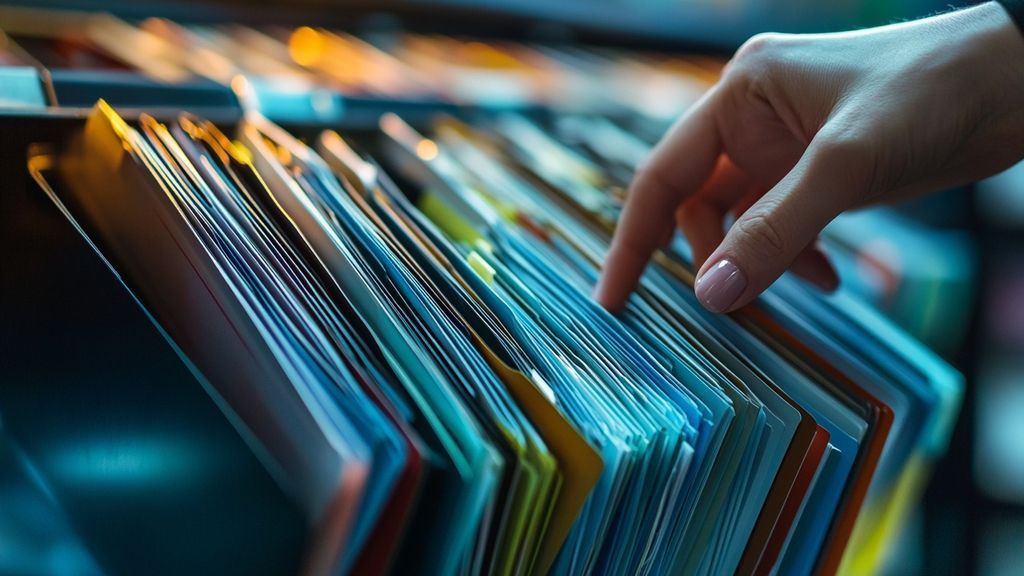|
EN BREF
|
Lorsqu’un ordinateur commence à montrer des signes de lenteur, cela peut être aussi frustrant qu’un long trajet dans les embouteillages. Vous savez, ce moment où chaque clic semble être un petit défi contre le temps. Mais ne désespérez pas ! Il existe des méthodes efficaces pour optimiser les performances de votre PC et le faire retrouver sa vitesse d’antan. De la suppression des tâches de fond inutiles à l’organisation de vos fichiers, en passant par quelques nettoyages de routine, chaque geste compte. Alors, retroussons nos manches et découvrons comment redonner à votre ordinateur un coup de fouet bien mérité !
Si votre ordinateur semble être devenu une tortue sur un chemin de sable, ne vous inquiétez pas ! Il existe une multitude de méthodes pour booster les performances de votre appareil tout en lui redonnant un peu de sa superbe. Cet article vous guidera à travers des astuces pratiques et faciles à mettre en œuvre pour redynamiser votre ordinateur. Préparez-vous à faire sauter la poussière et à débloquer ses véritables capacités !
Redémarrez votre ordinateur
La première étape pour optimiser les performances de votre ordinateur consiste à le redémarrer. Vous seriez surpris de voir à quel point ce simple geste peut résoudre des problèmes de lenteur. En redémarrant, vous fermez tous ces fameux programmes et tâches de fond qui peuvent s’accumuler sans que vous ne le réalisiez. C’est un petit réglage qui offre souvent des bénéfices immédiats !
Sélectionnez et éliminez les tâches de fond
Après le redémarrage, il est temps de faire un état des lieux de toutes ces applications qui tournent en arrière-plan. Ouvrez le gestionnaire des tâches (Ctrl + Shift + Échap sur Windows) et identifiez les programmes qui utilisent une portion significative de votre mémoire vive (RAM) ou de votre processeur. N’hésitez pas à fermer ou désinstaller ceux qui ne sont pas nécessaires. Parfois, un peu de ménage s’impose !
Vérifiez l’espace disque disponible
Le disque dur de votre ordinateur peut être un véritable terrain miné si laissé sans surveillance. Vérifiez l’espace disponible sur votre disque. Si c’est un disque dur traditionnel (HDD), pensez à défragmenter le disque. Sur un SSD, la défragmentation n’est pas nécessaire, mais il est conseillé de vérifier l’intégrité des fichiers et de faire du nettoyage régulier. Supprimez les fichiers temporaires et les répertoires qui ne servent plus !
Optez pour une mise à niveau matérielle
Si votre ordinateur a du mal à suivre le rythme, envisagez une mise à niveau de votre matériel. Passer à un SSD à la place d’un HDD peut dramatiquement améliorer la vitesse de démarrage et le temps d’accès aux données. De plus, augmenter la RAM de votre ordinateur peut vous offrir un coup de fouet conséquent, surtout si vous exécutez plusieurs applications simultanément.
Nettoyez votre système avec soin
Parce que la poussière peut agir comme un ralentisseur redoutable, entretenez et nettoyez l’intérieur de votre PC. Un simple coup de souffleur pour déloger la poussière des composants internes respirera un peu de fraîcheur dans votre machine. N’oubliez pas non plus de faire le ménage numérique : effacez les fichiers temporaires et désinstallez les programmes inutilisés pour libérer de l’espace !
Surveillez vos extensions de navigateur
Les navigateurs web peuvent aussi causer une certaine lenteur, surtout si vous avez une panoplie d’extensions installées. Visitez les paramètres de votre navigateur et débarrassez-vous des extensions inutiles. D’ailleurs, recherchez des alternatives plus légères si cela est possible. Une bonne pratique consiste également à afficher uniquement les onglets essentiels pour vous éviter des ralentissements.
Restez à jour avec les mises à jour logicielles
Assurez-vous que votre système d’exploitation et vos logiciels soient toujours à jour. Les mises à jour peuvent corriger des bugs qui rendent votre ordinateur lent. Elles ajoutent souvent des améliorations de performance et des fonctionnalités qui peuvent s’avérer être la bouffée d’oxygène qu’il vous manquait. N’oubliez pas de vérifier régulièrement les mises à jour disponibles !
Explorez les innovations en matière d’énergie solaire
Dans le monde numérique d’aujourd’hui, il n’est pas toujours évident de penser à des solutions écologiques. Toutefois, pour ceux qui souhaitent combiner performances et responsabilité, découvrez comment les innovations en matière d’énergie solaire peuvent transformer votre habitat en utilisant moins d’énergie. Un habitat durable peut favoriser un environnement de travail plus efficace, même pour votre ordinateur !
La mathématique au service du quotidien
Enfin, saviez-vous que les mathématiques jouent un rôle essentiel dans l’optimisation des systèmes informatiques ? Bien souvent, des algorithmes complexes sont derrière la performance de nos ordinateurs et applications. Comprendre ces principes peut vous aider à mieux configurer votre technologie !
Chaque petit effort valorise la performance de votre ordinateur. Appliquez ces astuces et vous verrez à quel point votre expérience informatique peut être améliorée. À vous de jouer !
Optimiser les performances d’un ordinateur lent
| Actions | Description |
| Redémarrer l’ordinateur | Un simple redémarrage peut libérer des ressources système. |
| Supprimer les fichiers temporaires | Éliminez les fichiers inutiles pour libérer de l’espace disque. |
| Fermer les applications en arrière-plan | Identifiez et fermez les programmes limitant les performances. |
| Vérifier la mémoire RAM | Augmentez la RAM pour améliorer la gestion multitâche. |
| Passer à un SSD | Un disque SSD accélére considérablement le temps d’accès aux données. |
| Défragmenter le disque dur | Optimise l’accès aux fichiers sur un disque dur classique. |
| Désactiver les programmes au démarrage | Réduisez le nombre d’applications qui se lancent automatiquement. |
| Mettre à jour le système d’exploitation | Assurez-vous d’avoir la dernière version pour les meilleures performances. |
| Effectuer un nettoyage de disque | Utilisez les outils de nettoyage intégrés pour optimiser l’espace disque. |
Dans un monde où la rapidité et l’efficacité des appareils numériques sont essentielles, un ordinateur lent peut vite devenir un véritable cauchemar. Mais pas de panique ! Cet article vous fournira des astuces pratiques pour booster les performances de votre machine, vous permettant ainsi de retrouver une fluidité et une rapidité appréciables dans vos tâches quotidiennes.
Identifiez les coupables de la lenteur
La première étape pour améliorer les performances de votre ordinateur est d’identifier les programmes qui le ralentissent. Ouvrez le gestionnaire de tâches en appuyant sur Ctrl + Shift + Échap et jetez un œil aux processus en cours d’exécution. Vous pourrez alors fermer ceux qui consomment trop de ressources.
Nettoyez votre ordinateur
Un ordinateur encombré peut entraîner une lenteur significative. Pensez à faire le ménage ! Supprimez les fichiers temporaires et inutiles pour libérer de l’espace sur votre disque dur. Pour ce faire, vous pouvez utiliser l’outil de nettoyage de disque intégré à Windows. Cela vous aidera à retrouver des performances optimales.
Défragmentez votre disque dur
Si vous utilisez un disque dur traditionnel (HDD), la défragmentation peut être un excellent moyen d’optimiser votre ordinateur. Cet outil réorganise les données fragmentées pour que votre disque fonctionne plus efficacement. N’oubliez pas que cette étape n’est pas nécessaire si vous avez un SSD ; en effet, ces derniers fonctionnent différemment.
Augmentez la mémoire vive (RAM)
Parfois, un simple ajout de RAM peut transformer un ordinateur lent en une machine performante. Si votre appareil souffre de lenteurs fréquentes, envisagez d’augmenter la mémoire vive. Cela vous permettra d’exécuter plusieurs programmes simultanément sans sacrifier la vitesse.
Optimisez le démarrage de votre ordinateur
Pour des performances à la hauteur de votre créativité, il est essentiel de configurer les programmes qui se lancent lors du démarrage. Des applications inutiles peuvent occuper une grande partie de vos ressources dès que vous allumez votre machine. Allez dans les paramètres de démarrage pour désactiver les programmes superflus.
Transférez des fichiers sur d’autres supports
Si l’espace de stockage est un problème récurrent, envisagez de déplacer des fichiers vers un disque dur externe ou un service de stockage en ligne. Cette simple action peut considérablement alléger la charge sur votre ordinateur, le rendant plus rapide et plus réactif.
Effectuez des mises à jour régulières
Les mises à jour de votre système d’exploitation et de vos programmes sont essentielles pour une performance optimale. Ces mises à jour incluent souvent des correctifs de sécurité et des améliorations de performance. Assurez-vous donc que votre ordinateur est à jour, afin de bénéficier de toutes les dernières améliorations disponibles.
Analysez votre ordinateur pour détecter les problèmes
Si, après toutes ces étapes, votre ordinateur reste lent, il peut être temps d’effectuer une analyse complète de votre système. Utilisez un logiciel antivirus pour vérifier la présence éventuelle de malwares ou autres menaces qui pourraient nuire à la performance de votre machine.
Pour aller plus loin dans l’optimisation de votre ordinateur, vous pourriez également explorer des sujets connexes. Par exemple, découvrez l’importance des nombres premiers dans le monde informatique, ou comment réduire votre empreinte carbone avec un habitat durable. Enfin, plongez dans l’analyse technique des fractales pour une perspective fascinante sur l’application des mathématiques.
Un ordinateur lent peut devenir un véritable casse-tête au quotidien. Que ce soit pour des tâches de travail, du divertissement ou même pour naviguer sur Internet, la lenteur d’un PC peut nuire à notre productivité. Heureusement, il existe plusieurs stratégies simples et efficaces pour booster les performances de votre machine. Dans cet article, nous aborderons des astuces pratiques pour améliorer la réactivité de votre ordinateur.
Identifiez les causes de la lenteur
Avant de vous lancer dans des résolutions plus complexes, il est crucial de déterminer les programmes ou processus qui pourraient ralentir votre ordinateur. Utilisez le Gestionnaire des tâches pour repérer les applications lourdes en ressources. Une fois identifiés, fermez les programmes inutiles en arrière-plan qui sollicitent votre processeur et votre mémoire RAM.
Nettoyez votre disque dur
Le nettoyage de votre disque dur est une étape importante pour optimiser les performances de votre PC. Commencez par supprimer les fichiers temporaires, les anciennes sauvegardes et les fichiers que vous n’utilisez plus. Utilisez l’outil « Nettoyage de disque » sur Windows pour enlever les fichiers superflus et libérer de l’espace. Cela peut considérablement réduire le temps d’accès aux données sur votre disque.
Défragmentez votre disque dur
Si vous utilisez un disque dur traditionnel (HDD), la défragmentation peut être bénéfique. Cet exercice réorganise les données pour réduire le temps d’accès, ce qui rend votre ordinateur plus réactif. Allez dans les outils de maintenance de Windows et lancez une défragmentation de disque. Notez que cette étape n’est pas nécessaire si vous avez un SSD, car les technologies sont différentes.
Augmentez la mémoire RAM
Si votre ordinateur peine toujours à suivre, une augmentation de la mémoire RAM pourrait être la solution. Avoir plus de mémoire permet à votre PC de traiter plus de tâches simultanément sans ralentir. Renseignez-vous sur le type de RAM compatible avec votre système et envisagez de faire appel à un professionnel pour l’installation si vous n’êtes pas à l’aise avec le matériel informatique.
Migrez vers un SSD
Si vous êtes encore sur un disque dur traditionnel, vous devriez envisager de passer à un SSD (Solid State Drive). Les SSD offrent des vitesses de lecture et d’écriture bien plus rapides, ce qui se traduit directement par un démarrage de l’ordinateur plus rapide et des chargements d’applications presque instantanés. Même un SSD de taille modeste peut faire une grande différence dans la fluidité de votre ordinateur.
Gardez votre système à jour
Les mises à jour de votre système d’exploitation sont cruciales pour bénéficier des dernières optimisations et correctifs de sécurité. Veillez à vérifier régulièrement les mises à jour disponibles et installez-les pour garantir un fonctionnement optimal de votre machine. Ces mises à jour peuvent également améliorer la compatibilité avec de nouvelles applications.
Limitez les programmes au démarrage
Enfin, une autre astuce efficace pour améliorer la vitesse de votre PC est de diminuer le nombre de programmes qui se lancent au démarrage. De nombreux logiciels tentent de s’installer comme services de démarrage, ce qui peut alourdir considérablement le processus initial. Accédez aux paramètres de votre système pour désactiver les programmes non essentiels au démarrage.
FAQ sur l’Optimisation des Performances d’un Ordinateur Lent
Comment savoir si mon ordinateur est lent ? Vous pouvez le déterminer si les applications mettent du temps à s’ouvrir, si le système se bloque fréquemment ou si le démarrage prend trop de temps.
Quelles sont les premières actions à entreprendre pour améliorer la vitesse de mon PC ? Commencez par fermer les programmes inutilisés, vider les fichiers temporaires, et redémarrer l’ordinateur.
Quels fichiers devrais-je supprimer pour optimiser mon PC ? Il est conseillé de supprimer les fichiers temporaires, les applications inutiles, ainsi que tout dossier obsolète.
Est-ce que déplacer des fichiers vers un autre disque peut aider ? Oui, déplacer des fichiers volumineux vers un autre disque peut libérer de l’espace et améliorer les performances.
Comment vérifier les programmes qui ralentissent mon PC ? Vous pouvez accéder au gestionnaire des tâches pour voir quels programmes utilisent le plus de ressources et envisager de les fermer.
Quelles autres méthodes puis-je essayer si mon ordinateur reste lent ? Essayez de dégrader votre disque dur, mettre à niveau votre RAM, ou encore installer un SSD pour propulser la vitesse.
Les mises à jour du système d’exploitation sont-elles importantes pour la performance ? Absolument ! S’assurer que votre système d’exploitation est à jour peut résoudre de nombreux problèmes de lenteur.
Que faire si aucun de ces conseils ne fonctionne ? Dans ce cas, envisagez de consulter un professionnel pour diagnostiquer les problèmes matériels ou pour une réinstallation complète du système.